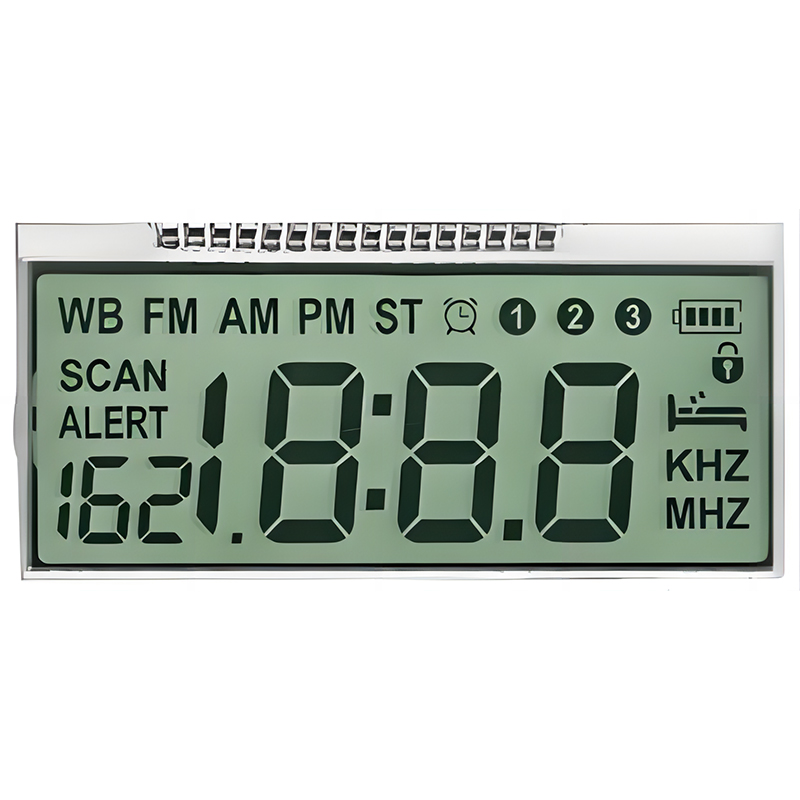Diese Anleitung bietet eine Schritt-für-Schritt-Vorgehensweise zum Anschließen eines TFT-Displays mit Ihrem Raspberry Pi Pico, der Abdeckung der Hardware-Auswahl, der Schaltpläne, der Software-Setup und der Fehlerbehebung häufiges Problem. Erfahren Sie, wie Sie das richtige Display für Ihr Projekt auswählen und Ihre Pico -Projekte mit lebendigen Bildern zum Leben erwecken.
Die Auswahl eines kompatiblen TFT -Displays ist für eine erfolgreiche entscheidendeRaspberry Pi Pico TFT Displayaufstellen. Mehrere Faktoren beeinflussen diese Wahl, einschließlich Auflösung, Größe, Schnittstellentyp (SPI oder I2C) und Leistungsanforderungen. Viele Displays für das Arduino -Ökosystem sind ebenfalls mit dem Pico kompatibel. Stellen Sie vor dem Kauf sicher, dass die Spezifikationen des Displays mit den Fähigkeiten des PICO übereinstimmen. Suchen Sie nach Displays, die explizit SPI- oder I2C -Kompatibilität erwähnen.
Mehrere Hersteller produzieren geeignete TFT -Displays für dieRaspberry Pi Pico TFT Displayaufstellen. Hier sind einige Beispiele (Hinweis: Verfügbarkeit und bestimmte Modelle können variieren):
Der Verdrahtungsprozess variiert je nach gewählter Anzeige und Benutzeroberfläche (SPI oder I2C). Zu den allgemeinen Verbindungen gehören jedoch normalerweise:
Ein typisches Schaltplan für einen SPI-basierten SchaltplanRaspberry Pi Pico TFT DisplayDas Setup sieht möglicherweise so aus (denken Sie daran, das Datenblatt Ihrer Anzeige für präzise PIN -Zuweisungen zu konsultieren!):
| Himbeer Pi Pico Pin | TFT Display Pin | Signal |
|---|---|---|
| GP19 | Mosi | Daten aus |
| GP18 | Miso | Daten in |
| GP16 | Sck | Uhr |
| GP17 | CS | Chip auswählen |
| GP21 | DC | Daten/Befehl |
| GP20 | Zurücksetzen | Zurücksetzen |
Sobald die Hardware verkabelt ist, müssen Sie die erforderlichen Bibliotheken installieren und Code schreiben, um die Anzeige zu steuern. Bibliotheken wie adafruit_gfx und spezifische Treiberbibliotheken für Ihren Anzeigetyp (z. B. Adafruit_ili9341 für ILI9341 -Anzeigen) werden häufig verwendet. Diese Bibliotheken bieten Funktionen zum Zeichnen von Formen, Text und Bildern auf dem Bildschirm.
Beispielcode (veranschaulichend - Anpassen an Ihre spezifische Anzeige und Bibliothek):
#include // Fügen Sie hier Ihre Display -Bibliothek (z. B. #include ) // Initialisieren Sie Ihr Anzeigeobjekt hier initial.int main () {// Anzeige initialisieren.begin (); display.Fillscreen (ILI9341_Black); // Füllen Sie den Bildschirm mit schwarzem Display.setCursor (0, 0); // Setzen Sie den Cursor auf die obere linke Ecke display.print (Hallo, Welt!); // Drucken Sie einen Text auf dem Bildschirm, während (1) {// hier Ihren Anzeigecode hinzufügen. } return 0;} Zu den häufigsten Problemen zählen falsche Verkabelung, Stromprobleme und Softwarekonfigurationsfehler. Überprüfen Sie Ihre Verkabelung mit dem Datenblatt des Displays, stellen Sie sicher, dass die Installation und die Codeskorrektheit der Bibliotheksanlage und der Code-Richtigkeit überprüft werden.
Das Verbinden eines TFT -Displays mit Ihrem Raspberry Pi Pico eröffnet eine Welt voller Möglichkeiten, um visuell ansprechende Projekte zu erstellen. Durch die sorgfältige Auswahl Ihres Displays, die genaue Verkabelung und die Verwendung der entsprechenden Software können Sie Ihren Kreationen eine dynamische visuelle Schnittstelle hinzufügen. Denken Sie daran, die Datenblätter sowohl für Ihr Pico als auch für die ausgewählte Anzeige für bestimmte Details und Pinouts zu konsultieren.
Für qualitativ hochwertige LCD-Displays und -Module sollten Sie die umfangreiche Reichweite untersuchen, die von angeboten wirdDalian Eastern Display Co., Ltd.Sie bieten eine hervorragende Unterstützung für verschiedene Anwendungen.
1Raspberry Pi Pico -Datenblatt: [Fügen Sie hier Raspberry Pi Pico -Datenblatt -Link ein]